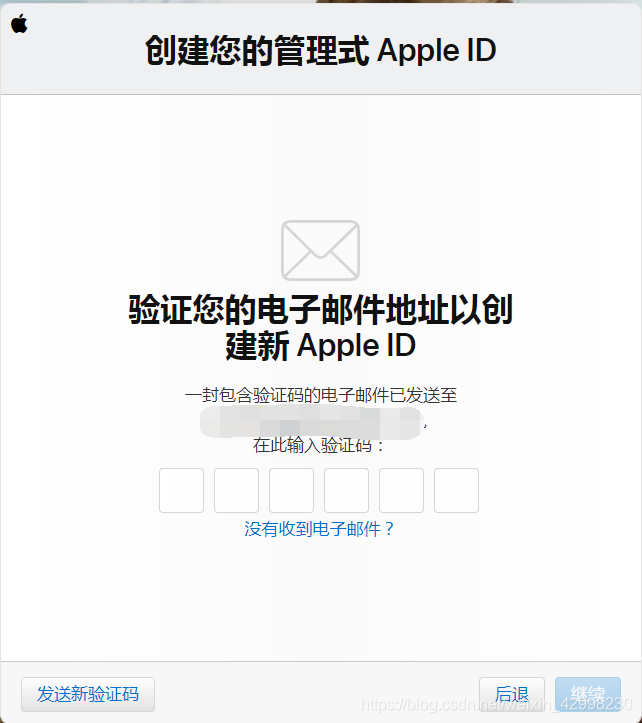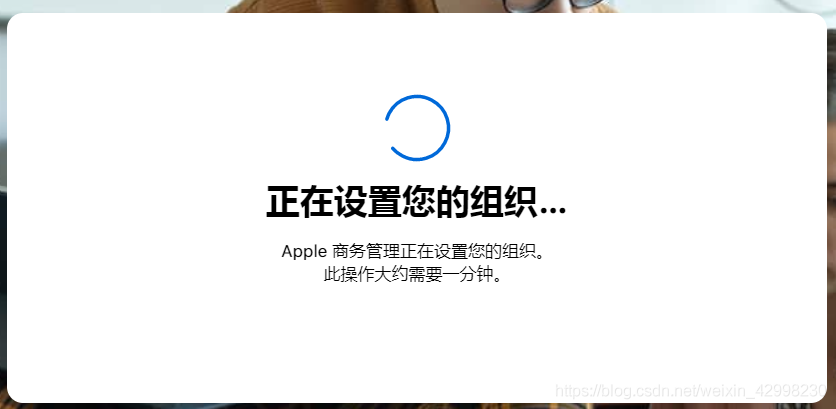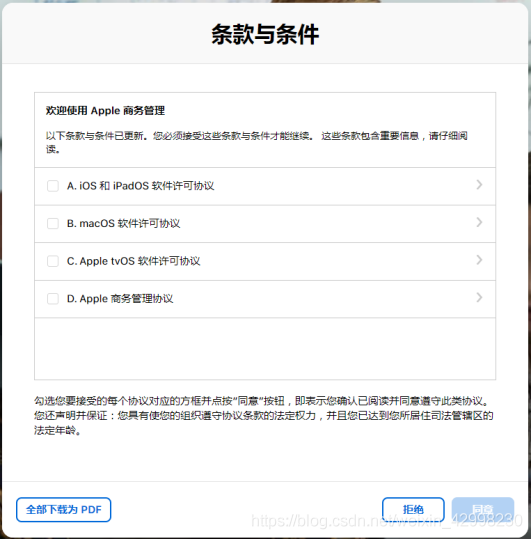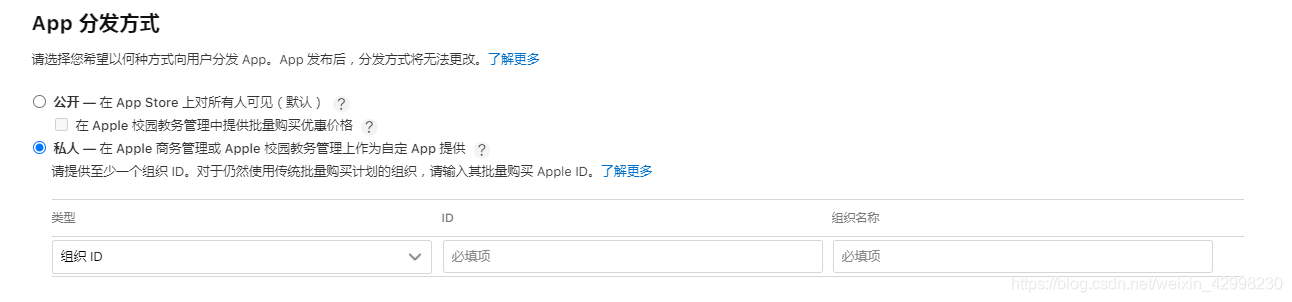企业级 App 分发现状与问题
一直以来iOS平台上的企业级 App 分发都是一个较难处理的问题,针对这个问题之前开发一般能想到的方案就是使用苹果提供的 In-House 方式,然而想要实现 In-House 方式的 App 分发对开发者来说并非易事,原因有以下三点:
- 企业开发者资质较难申请,申请人不仅需要支付每年299美元的年费,还需要提供各种企业资质证明,申请周期很长且通过率低
- 开通企业开发者资质之后,开发者还需要定期维护和更新 In-House 证书,证书过期之后 In-House App 便无法启动
- In-House App 只允许企业内部使用,苹果公司一旦发现你的 In-House App 被其他外部公司安装使用就可能会吊销你的企业开发者资质,这一点对于企业和开发者来说也最为致命
另外,我们不得不考虑下以下几个问题:假如我们的企业开发者资质一直迟迟审核不通过我们的内部 App 分发工作将如何开展?假如我们的客户需要我们提供一个定制版本的 App 我们又该如何分发给客户?Apple Business Manager & Custom App
因为公司的应用是特定组织才能使用的,不符合app store上广泛的受众使用,所以审核被驳回,推荐使用Apple Business Manager。
上面提到的这些问题在 In-House 方式的 App 分发模式下确实很棘手,此时可以将企业 App 分发方式切换到 Apple Business Manager & Custom App 组合方案下然后你就会发现之前提到的所有问题便迎刃而解了。什么是 Apple Business Manager
Apple Business Manager (Apple 商务管理)是一个基于 Web 的 Apple 设备管理门户,IT 管理员可以用它来一站式部署 iPhone、iPad、iPod touch、Apple TV 和 Mac 电脑。当此门户与移动设备管理 (MDM) 解决方案搭配使用时可以实现配置设备设置,还可购买和分发内容。
Apple Business Manager 的申请也较为容易,只要企业可以提供邓白氏编码便可在2个左右的工作日内快速开通。什么是 Custom App
Custom App 即定制化 App,是开发者根据企业客户的独特需求为其设计和构建自定 app。通过 Apple 商务管理可以以安全私密的方式向特定的合作伙伴、客户和特许经营者进行分发。而且现在也支持向企业内部员工分发专属 app。Custom App 定向分发与其他 App 分发方式对比
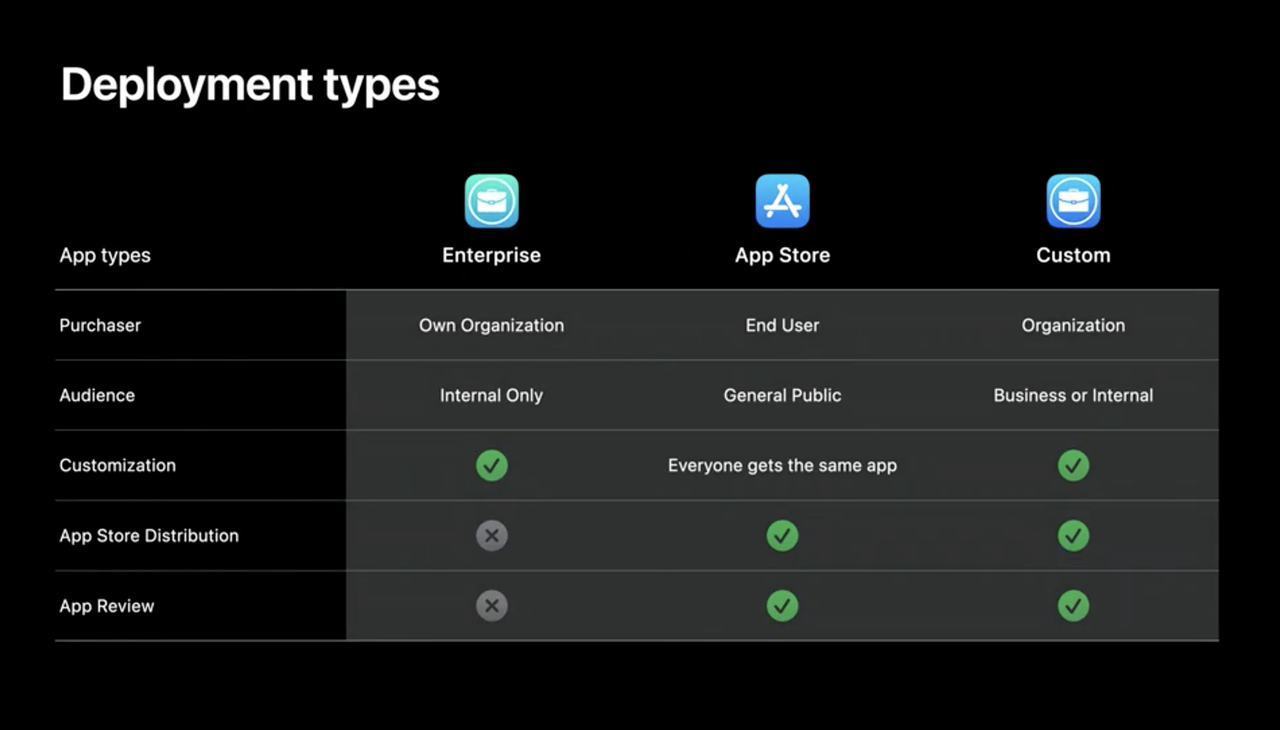
从这个图表可以看出,App Store App 分发方案不支持定制化;Enterprice App 分发方案支持定制化但是只能在企业内部分发;Custom App 定向分发方案支持定制化且可应用于企业内部和有商务合作的外部企业客户,当 App 提交给 Apple 审核通过后可以借助 App Store 平台和 Apple Business Manager 进行定向分发。
注册 Apple 商务管理
已有的开发者 Apple ID 是不能直接登录商务管理的,需要先注册。需要填写以下信息:
- 组织信息,包括公司名、D-U-N-S 编号、电话号码、网站
- 详细信息,包括姓名、工作电子邮件、职务(这里我填的自己的信息)
- 验证联系人,包括联系人的姓名、工作电子邮件、职务(这里我填的公司专门管理 Apple 账号的同事)
填完提交之后邮箱里收到一封邮件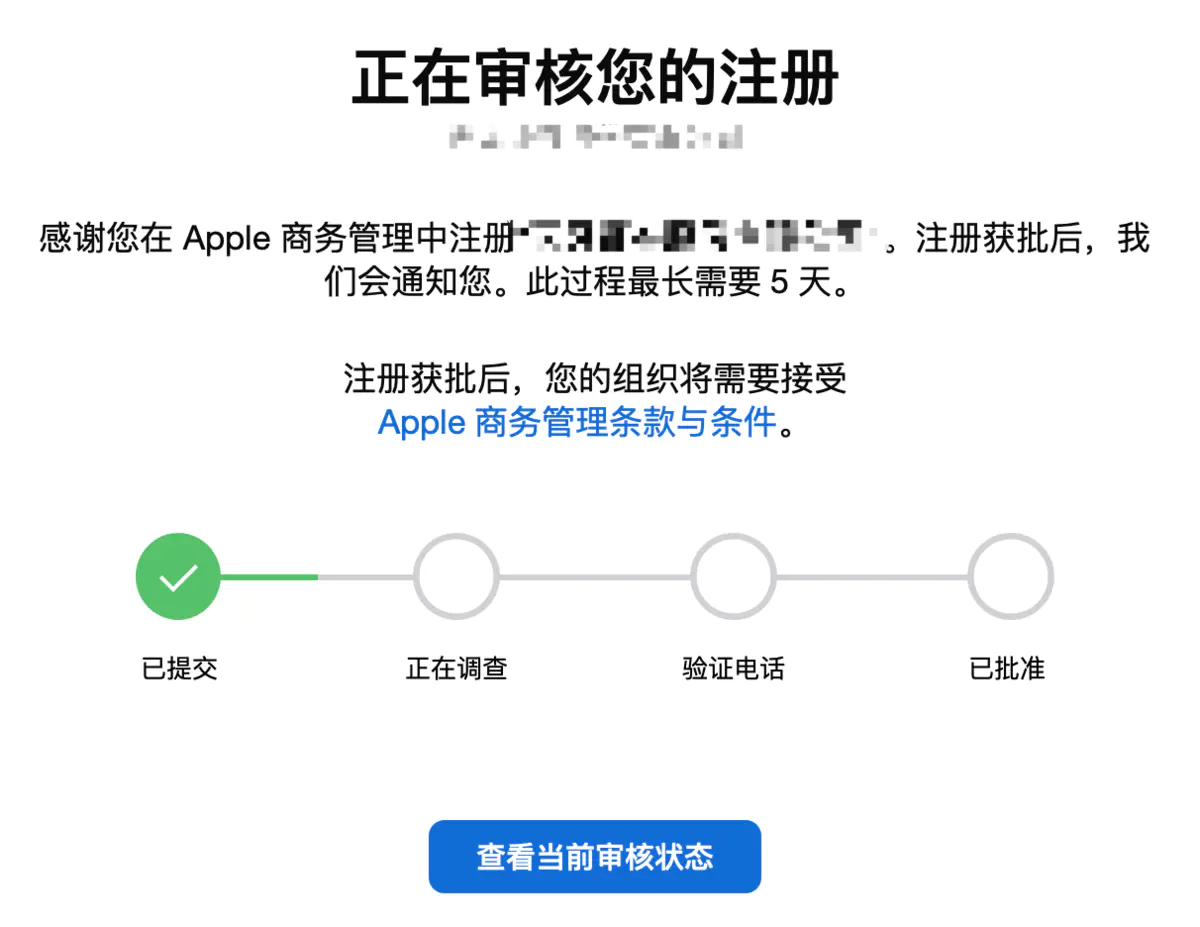
点击查看当前审核状态可以看到审核进度。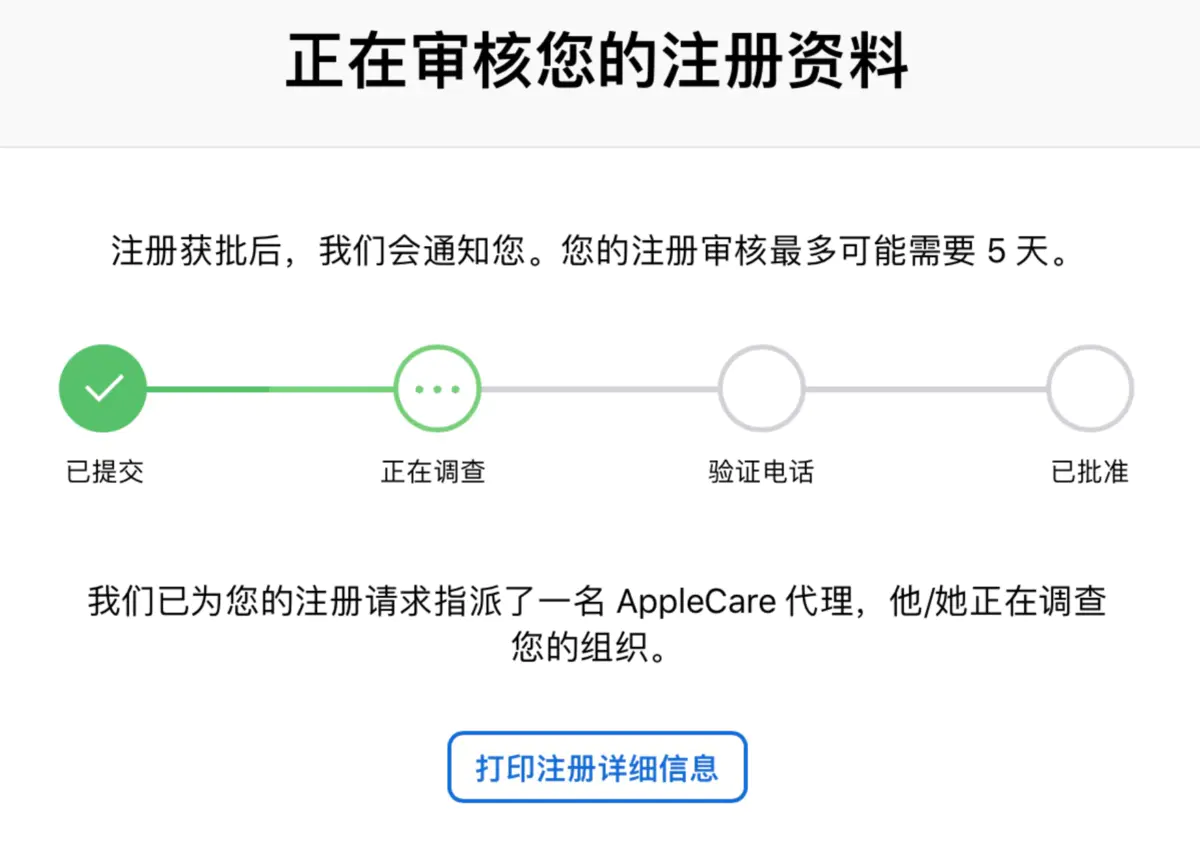
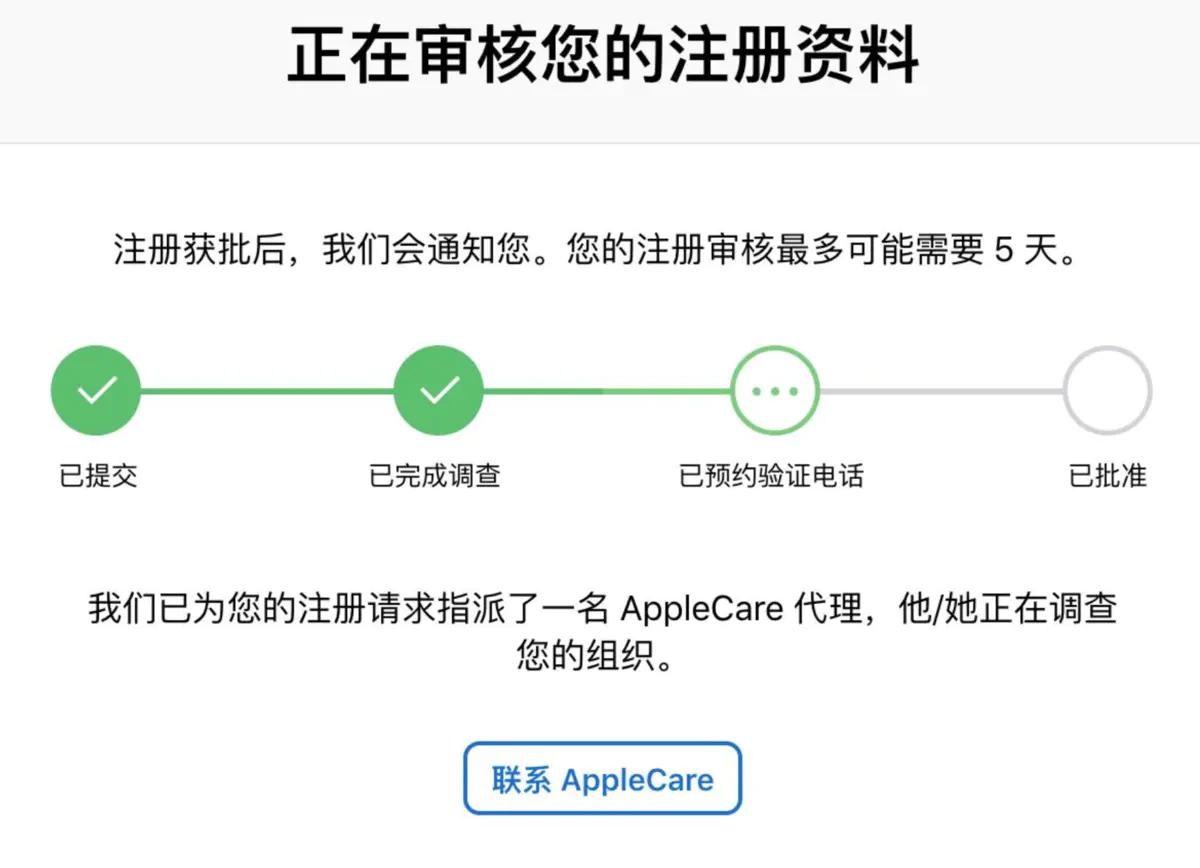
在这个阶段我们等了快一周,并没有收到电话,后来点击联系 AppleCare发现这里提供了 AppleCare 的联系电话,需要自己打电话过去。电话验证之后很快就收到已获批准的邮件。
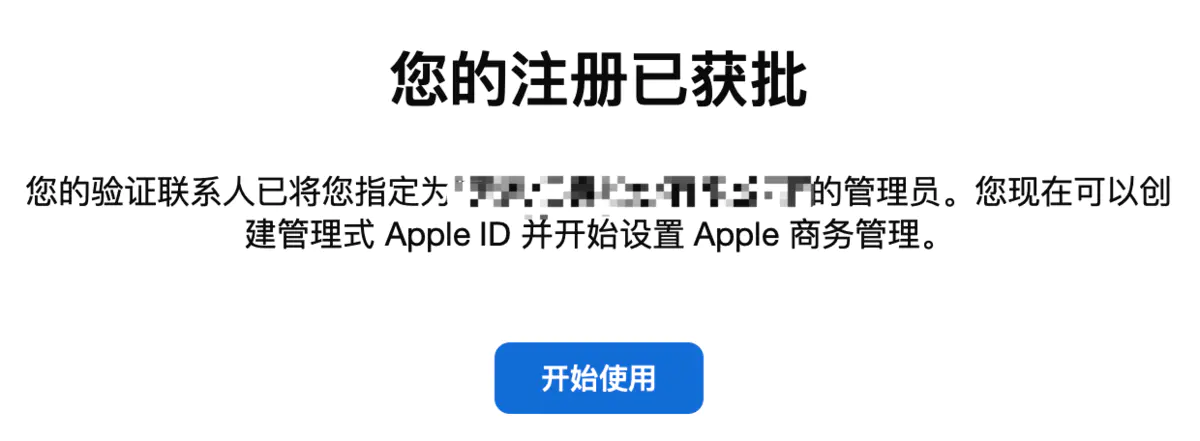
创建管理式 Apple ID
需要使用一个新的没有注册过 Apple ID 的邮箱,密码填写之后不可修改,提交之后邮箱会收到邮件。创建完成之后即可用管理式 Apple ID 登录 Apple 商务管理。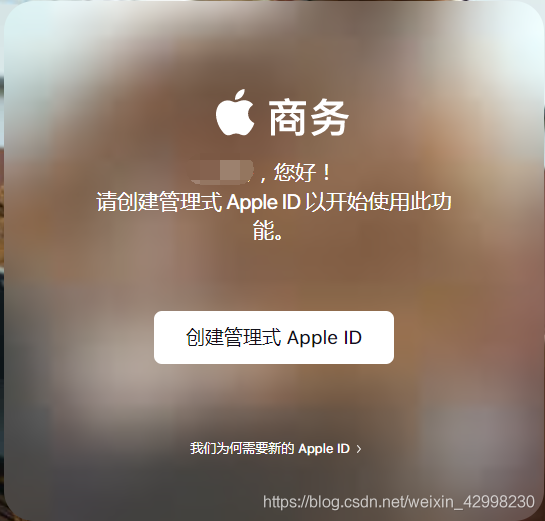
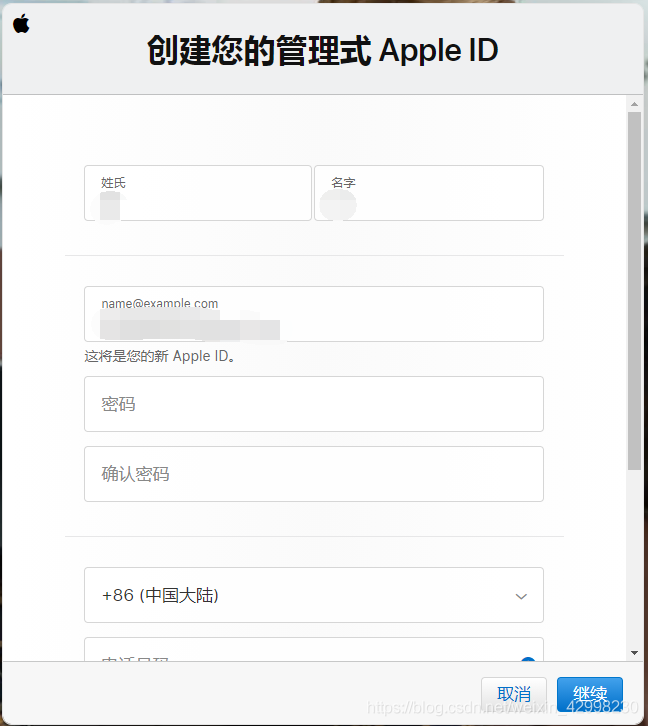
自定 App
开启自定义APP和获取组织ID,我们自己开发的 App 需要通过自定 App 来管理,自定 App 默认是没有开启的,需要手动开启,“设置 > 注册信息 > 自定 App > 点击启用”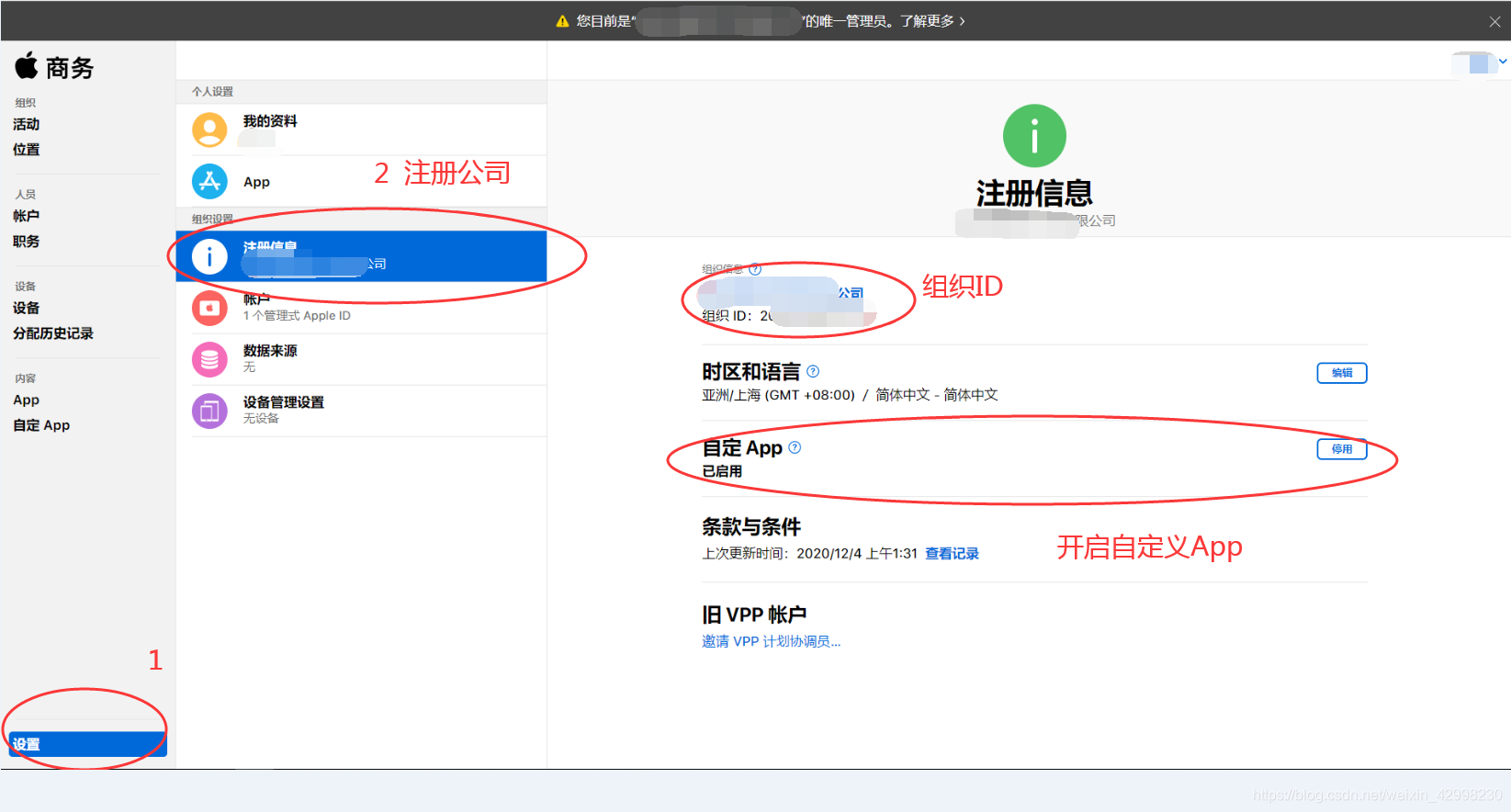
设置 Custom App 定向分发
在 App Store Connect 的“价格与销售范围”调整 App 的分发方式,但是对于已上架 App Store 的 App,并不能选择商务管理非公开分发方式;必须要新建一个 App 才能选择企业分发
- 点击选中侧边栏的“价格与销售范围”选项
- 在“向企业和教育机构分发”一项里面选择“可通过 Apple 商务管理或 Apple 校园教务管理非公开地分发给特定组织”
- 添加客户的“组织 ID”(从客户的 Apple Business Manager 上获取)和组织名称然后提交审核
审核发布完成
可以在商务管理的自定 App中看到了。点击新 App,选择许可类型为兑换码,填写数量,点击获取,等一分钟左右刷新页面即可看到自动生成的兑换码 excel 文件,点击下载到本地;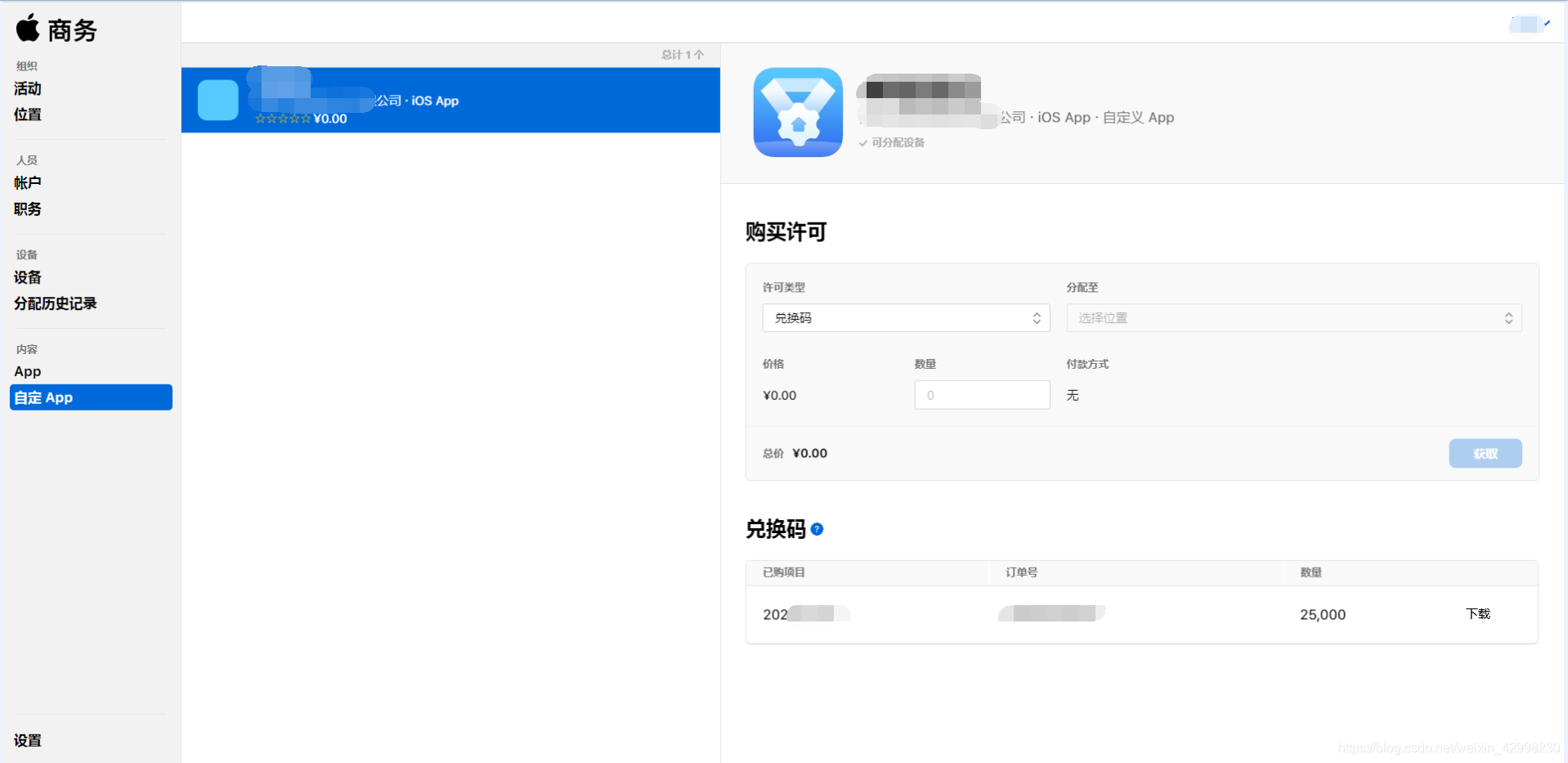
兑换 App
excel 文件中列出了购买的兑换码和兑换链接,有两种方式使用兑换码兑换 App,一个兑换码只能兑换一次,兑换成功后失效。
- 新版本发布之后并不能像普通 App 一样在 App Store 中看到更新按钮,需要再次通过新的兑换码兑换。兑换之后会覆盖旧版本。
- 如果兑换之后删除了 App,可以在 App Store 的“已购”项目中再次下载。
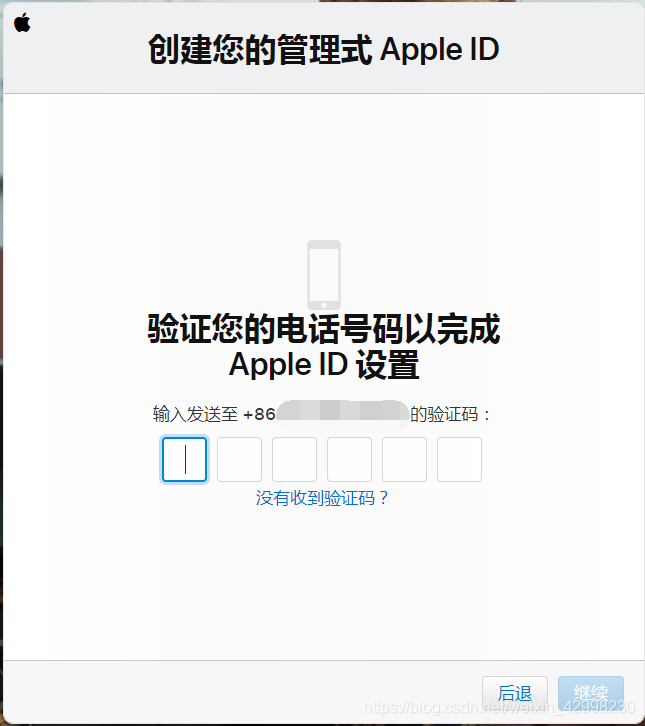 ">
">